Как да почиствате и да се грижите за вашето Surface устройство
Точно като вашия домашен любимец или кола, ще трябва да се грижите и за вашето Surface Pro , Surface Book , Surface Laptop устройство, за да избегнете ненужното посещение на ветеринарната клиника, автомеханична работилница или в този случай оторизирано устройство Surface сервиз, като по този начин си спестявате няколко допълнителни долара и време. В тази публикация ще споделим някои полезни съвети за почистване и грижа за вашето устройство Surface с Windows 10 .
Съвети за почистване на вашето устройство Surface
Областите, в които ще покриваме полезни съвети, както е предписано от Microsoft , са изброени по следния начин:
- Общо почистване.
- Здраве на батерията.
- Грижа за сензорния екран.
- Грижа за капака и клавиатурата.
- Грижа за материала от алкантара.
- Грижа за захранващия кабел.
Сега нека се задълбочим в детайлите.
1) Общо почистване.(1) General cleaning.)
За да поддържате Surface да изглежда и работи страхотно, използвайте мека кърпа без власинки (кърпите от микрофибър работят чудесно), навлажнена с малко мек сапун и вода ( Професионален съвет(Pro Tip) : Не нанасяйте течности директно върху повърхността(Surface) си ) или кърпички за екран . Почиствайте на всеки 3-6 месеца или когато е необходимо.
2) Здраве на батерията.(2) Battery health.)
Всички акумулаторни батерии в крайна сметка се износват.
Ето как да получите най-дълъг живот на батерията си:
- Веднъж месечно оставете батерията да се изтощи под половината, преди да я заредите.
- Избягвайте(Avoid) включването на вашия Surface 24/7.
- Съхранявайте Surface в хладно и сухо помещение, когато не го използвате.
Ако планирате да съхранявате вашето устройство Surface за продължителен период от време, зареждайте го до 50% на всеки шест месеца, за да сте сигурни, че то остава таксуемо.
3) Грижа за сензорния екран.(3) Touchscreen care.)
Драскотини, мазнина от пръсти, прах, химикали и ултравиолетова светлина могат да повлияят на работата на вашия сензорен екран.
Ето няколко неща, които можете да направите, за да защитите екрана:
- Почиствайте често –(Clean frequently – ) Сензорният екран Surface е покрит, за да се улесни почистването му. Не е нужно да търкате силно, за да премахнете пръстови отпечатъци или мазни петна. Използвайте мека кърпа без власинки (суха или навлажнена с вода или препарат за очила – никога стъкла или други химически почистващи препарати) или кърпа за почистване на екрана, за да избършете внимателно екрана.
- Пазете го от слънцето –(Keep it out of the sun – ) Не оставяйте повърхността си на пряка слънчева светлина за дълго време. Ултравиолетовата(Ultraviolet) светлина и прекомерната топлина могат да повредят дисплея.
- Дръжте го покрито –(Keep it covered – ) Затворете капака, когато носите Surface със себе си или ако не го използвате.
4) Грижа за покритието и клавиатурата.(4) Cover and keyboard care.)
Не е нужно да правите много, за да поддържате Touch Cover или Type Cover да работят най-добре. За да го почистите, избършете с кърпа без власинки, навлажнена в мек сапун и вода. Не нанасяйте течности директно върху вашето Surface устройство или върху капака. Правете това често, за да поддържате вашия Touch Cover или Type Cover да изглежда страхотно.
Ако гръбначният стълб или магнитните връзки на вашето покритие се замърсят или оцветят, нанесете малко количество изопропилов алкохол (наричан още алкохол за триене) върху мека кърпа без власинки, за да почистите.
5) Грижа за материала от алкантара.(5) Alcantara material care.)
Някои Surface устройства и аксесоари имат устойчив на разливане и абсорбиране материал от алкантара(Alcantara) . Затова проверете ръководството си за продукти.
- Редовни грижи(Regular care) – За да поддържате Alcantara да изглежда добре, избършете я с бяла кърпа без власинки, навлажнена с мек разтвор на сапун и вода, или кърпичка за почистване на екрана, когато е необходимо.
- Отстраняване на петна(Stain removal) – Ако разлеете нещо върху материала от алкантара(Alcantara) , опитайте се да го почистите в рамките на 30 минути, за да предотвратите залепването на петна. Използвайте(Use) въртеливи движения, внимателно почистете с бяла кърпа без власинки, навлажнена със сапун и вода. Прост разтвор от две части вода към една част мек сапун (като сапун за ръце) ще свърши работа. Избършете до сухо с чиста светла кърпа.
6) Грижа за захранващия кабел.(6) Power cord care.)
Захранващите кабели, както всеки друг метален проводник или кабел, могат да бъдат отслабени или повредени, ако многократно се усукват или огъват на едно и също място.
Ето няколко неща, които можете да направите, за да предпазите захранващия кабел от повреда:
- Избягвайте усукване(twisting) или прищипване(pinching) на захранващия кабел.
- Не увивайте захранващия кабел твърде плътно, особено около захранващата тухла. Вместо това го увийте, като използвате хлабави намотки, а не стегнати ъгли.

- Проверявайте редовно захранващия си кабел, особено там, където се съединява със захранващата тухла.
- Избягвайте(Avoid) да дърпате захранващия кабел, когато изключвате Surface от контакта. Внимателното премахване на конектора от конектора за зареждане може да помогне за предотвратяване на повреда на захранващия кабел.
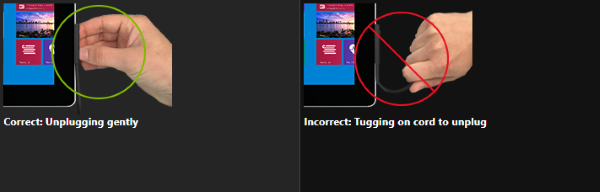
- Ако откриете някаква повреда на която и да е част от кабелите на вашите Surface зарядни устройства, спрете да използвате кабела и се свържете с поддръжката на Microsoft(contact Microsoft Support) за опции.
I hope you find these tips informative enough!
Related posts
Surface Pro 7 срещу Surface Pro 6: Кое е по-добро за вашите нужди?
Повърхностното устройство намира налична безжична мрежа, но не се свързва
Как да поставите SIM карта и да настроите връзка за данни на Surface устройство
Surface Pro 6 нови функции, цена, спецификации, наличност
Surface не се включва или батерията не се зарежда
Какво да направите, когато получите вашия Surface от ремонтен или сервизен център
Surface Laptop 3 срещу Surface Laptop 2: Кое е по-добро?
Изтеглете фърмуера и драйверите на Surface Book
Повърхността се изключва след като се появи черен екран с икона на термометър
Как да коригирате проблеми и проблеми с Surface Book Dock
Surface Pen няма да пише, да отваря приложения или да се свързва с Bluetooth
Как да върнете Surface устройство, закупено от Microsoft Store онлайн
Отстраняване на проблеми със Surface Slim Pen, който не се зарежда
Екранът на Microsoft Surface не се върти
Как да нулирате Surface Earbuds до фабричните настройки по подразбиране
10 полезни съвета и трика за Surface Pro
Изтеглете най-новите Surface Pro драйвери, фърмуер, софтуер от Microsoft
Изтеглете най-новия фърмуер и изтегляне на драйвери за всички Surface устройства
Как да настроите и използвате Surface Dial
Отстранете проблеми със звука и звука на Surface и проблеми с аксесоарите
